2017.5 OPEL INSIGNIA BREAK display
[x] Cancel search: displayPage 50 of 125
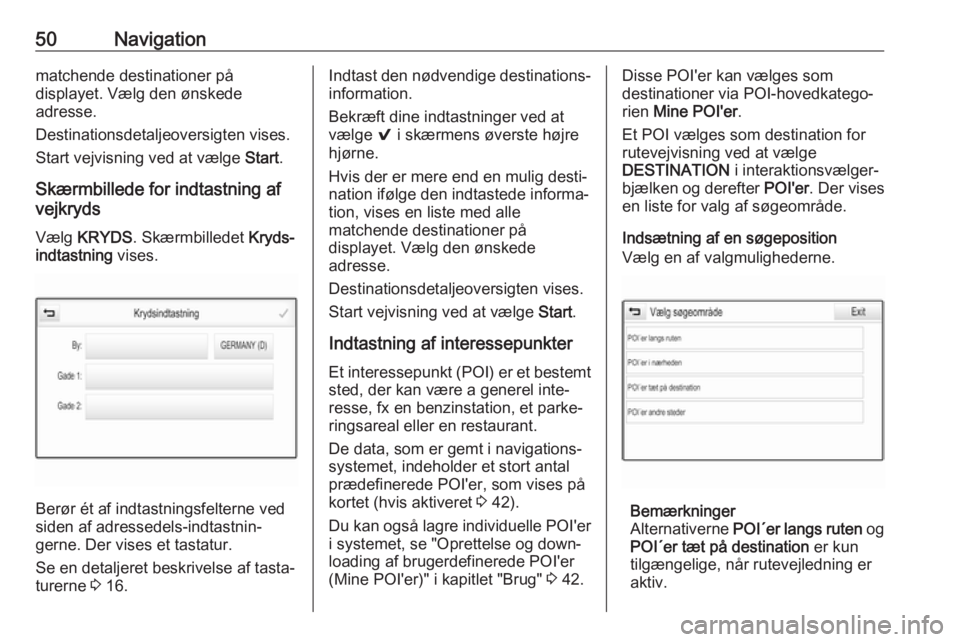
50Navigationmatchende destinationer på
displayet. Vælg den ønskede
adresse.
Destinationsdetaljeoversigten vises.
Start vejvisning ved at vælge Start.
Skærmbillede for indtastning af
vejkryds
Vælg KRYDS . Skærmbilledet Kryds‐
indtastning vises.
Berør ét af indtastningsfelterne ved
siden af adressedels-indtastnin‐
gerne. Der vises et tastatur.
Se en detaljeret beskrivelse af tasta‐
turerne 3 16.
Indtast den nødvendige destinations‐
information.
Bekræft dine indtastninger ved at
vælge 9 i skærmens øverste højre
hjørne.
Hvis der er mere end en mulig desti‐
nation ifølge den indtastede informa‐
tion, vises en liste med alle
matchende destinationer på
displayet. Vælg den ønskede
adresse.
Destinationsdetaljeoversigten vises.
Start vejvisning ved at vælge Start.
Indtastning af interessepunkter Et interessepunkt (POI) er et bestemtsted, der kan være a generel inte‐resse, fx en benzinstation, et parke‐
ringsareal eller en restaurant.
De data, som er gemt i navigations‐
systemet, indeholder et stort antal
prædefinerede POI'er, som vises på
kortet (hvis aktiveret 3 42).
Du kan også lagre individuelle POI'er
i systemet, se "Oprettelse og down‐
loading af brugerdefinerede POI'er
(Mine POI'er)" i kapitlet "Brug" 3 42.Disse POI'er kan vælges som
destinationer via POI-hovedkatego‐
rien Mine POI'er .
Et POI vælges som destination for
rutevejvisning ved at vælge
DESTINATION i interaktionsvælger‐
bjælken og derefter POI'er. Der vises
en liste for valg af søgeområde.
Indsætning af en søgeposition
Vælg en af valgmulighederne.
Bemærkninger
Alternativerne POI´er langs ruten og
POI´er tæt på destination er kun
tilgængelige, når rutevejledning er
aktiv.
Page 54 of 125
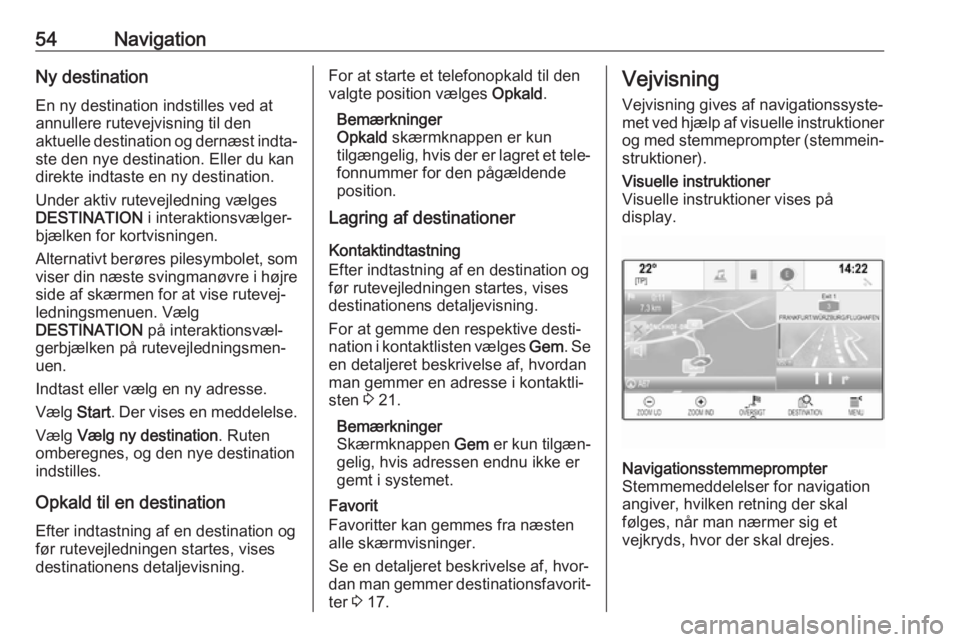
54NavigationNy destination
En ny destination indstilles ved at
annullere rutevejvisning til den
aktuelle destination og dernæst indta‐
ste den nye destination. Eller du kan
direkte indtaste en ny destination.
Under aktiv rutevejledning vælges
DESTINATION i interaktionsvælger‐
bjælken for kortvisningen.
Alternativt berøres pilesymbolet, som
viser din næste svingmanøvre i højre side af skærmen for at vise rutevej‐
ledningsmenuen. Vælg
DESTINATION på interaktionsvæl‐
gerbjælken på rutevejledningsmen‐
uen.
Indtast eller vælg en ny adresse.
Vælg Start. Der vises en meddelelse.
Vælg Vælg ny destination . Ruten
omberegnes, og den nye destination
indstilles.
Opkald til en destination
Efter indtastning af en destination og
før rutevejledningen startes, vises
destinationens detaljevisning.For at starte et telefonopkald til den
valgte position vælges Opkald.
Bemærkninger
Opkald skærmknappen er kun
tilgængelig, hvis der er lagret et tele‐ fonnummer for den pågældende
position.
Lagring af destinationer
Kontaktindtastning
Efter indtastning af en destination og
før rutevejledningen startes, vises
destinationens detaljevisning.
For at gemme den respektive desti‐
nation i kontaktlisten vælges Gem. Se
en detaljeret beskrivelse af, hvordan
man gemmer en adresse i kontaktli‐
sten 3 21.
Bemærkninger
Skærmknappen Gem er kun tilgæn‐
gelig, hvis adressen endnu ikke er
gemt i systemet.
Favorit
Favoritter kan gemmes fra næsten
alle skærmvisninger.
Se en detaljeret beskrivelse af, hvor‐
dan man gemmer destinationsfavorit‐
ter 3 17.Vejvisning
Vejvisning gives af navigationssyste‐
met ved hjælp af visuelle instruktioner
og med stemmeprompter (stemmein‐
struktioner).Visuelle instruktioner
Visuelle instruktioner vises på
display.Navigationsstemmeprompter
Stemmemeddelelser for navigation
angiver, hvilken retning der skal
følges, når man nærmer sig et
vejkryds, hvor der skal drejes.
Page 60 of 125
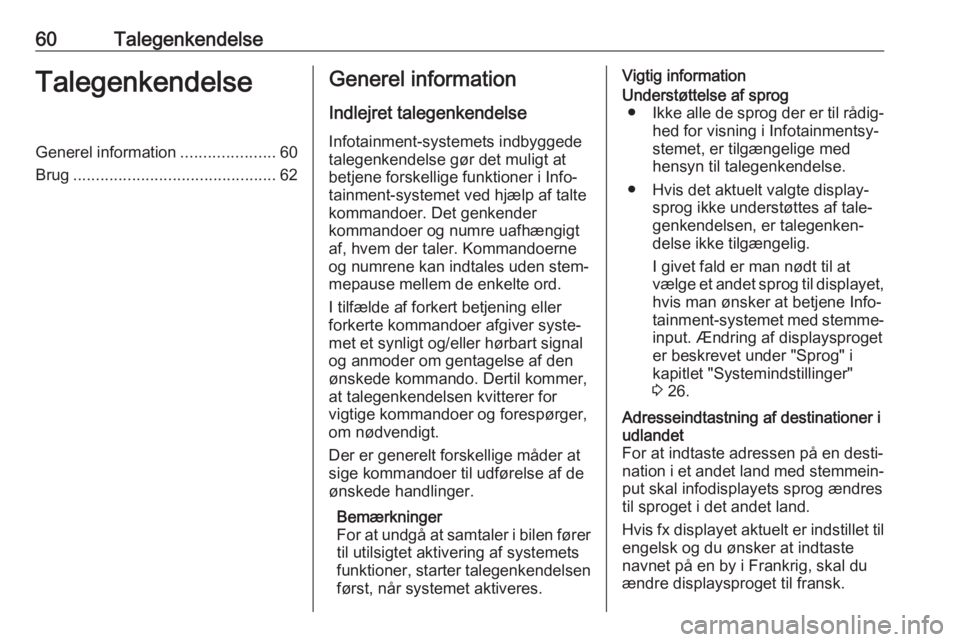
60TalegenkendelseTalegenkendelseGenerel information.....................60
Brug ............................................. 62Generel information
Indlejret talegenkendelseInfotainment-systemets indbyggede
talegenkendelse gør det muligt at
betjene forskellige funktioner i Info‐
tainment-systemet ved hjælp af talte
kommandoer. Det genkender
kommandoer og numre uafhængigt
af, hvem der taler. Kommandoerne
og numrene kan indtales uden stem‐ mepause mellem de enkelte ord.
I tilfælde af forkert betjening eller
forkerte kommandoer afgiver syste‐
met et synligt og/eller hørbart signal
og anmoder om gentagelse af den
ønskede kommando. Dertil kommer,
at talegenkendelsen kvitterer for vigtige kommandoer og forespørger,
om nødvendigt.
Der er generelt forskellige måder at
sige kommandoer til udførelse af de
ønskede handlinger.
Bemærkninger
For at undgå at samtaler i bilen fører
til utilsigtet aktivering af systemets
funktioner, starter talegenkendelsen
først, når systemet aktiveres.Vigtig informationUnderstøttelse af sprog ● Ikke alle de sprog der er til rådig‐
hed for visning i Infotainmentsy‐
stemet, er tilgængelige med
hensyn til talegenkendelse.
● Hvis det aktuelt valgte display‐ sprog ikke understøttes af tale‐
genkendelsen, er talegenken‐ delse ikke tilgængelig.
I givet fald er man nødt til at
vælge et andet sprog til displayet,
hvis man ønsker at betjene Info‐
tainment-systemet med stemme‐
input. Ændring af displaysproget
er beskrevet under "Sprog" i
kapitlet "Systemindstillinger" 3 26.Adresseindtastning af destinationer i
udlandet
For at indtaste adressen på en desti‐
nation i et andet land med stemmein‐
put skal infodisplayets sprog ændres
til sproget i det andet land.
Hvis fx displayet aktuelt er indstillet til engelsk og du ønsker at indtaste
navnet på en by i Frankrig, skal du
ændre displaysproget til fransk.
Page 61 of 125
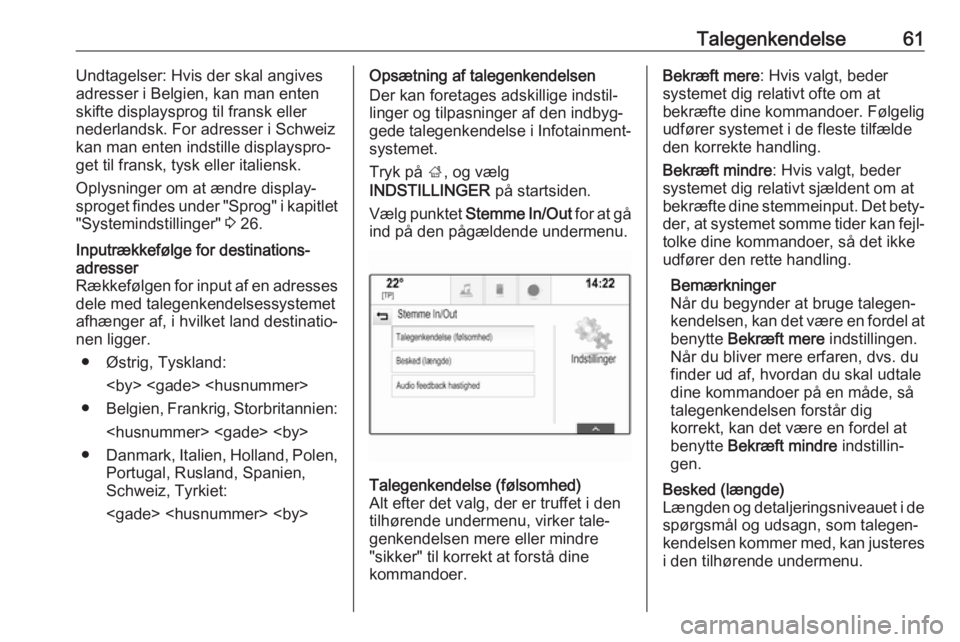
Talegenkendelse61Undtagelser: Hvis der skal angives
adresser i Belgien, kan man enten
skifte displaysprog til fransk eller
nederlandsk. For adresser i Schweiz kan man enten indstille displayspro‐
get til fransk, tysk eller italiensk.
Oplysninger om at ændre display‐
sproget findes under "Sprog" i kapitlet
"Systemindstillinger" 3 26.Inputrækkefølge for destinations‐
adresser
Rækkefølgen for input af en adresses dele med talegenkendelsessystemet
afhænger af, i hvilket land destinatio‐
nen ligger.
● Østrig, Tyskland:
● Belgien, Frankrig, Storbritannien:
● Danmark, Italien, Holland, Polen,
Portugal, Rusland, Spanien,
Schweiz, Tyrkiet:
Der kan foretages adskillige indstil‐
linger og tilpasninger af den indbyg‐
gede talegenkendelse i Infotainment-
systemet.
Tryk på ;, og vælg
INDSTILLINGER på startsiden.
Vælg punktet Stemme In/Out for at gå
ind på den pågældende undermenu.Talegenkendelse (følsomhed)
Alt efter det valg, der er truffet i den
tilhørende undermenu, virker tale‐
genkendelsen mere eller mindre
"sikker" til korrekt at forstå dine
kommandoer.Bekræft mere : Hvis valgt, beder
systemet dig relativt ofte om at
bekræfte dine kommandoer. Følgelig
udfører systemet i de fleste tilfælde
den korrekte handling.
Bekræft mindre : Hvis valgt, beder
systemet dig relativt sjældent om at
bekræfte dine stemmeinput. Det bety‐
der, at systemet somme tider kan fejl‐ tolke dine kommandoer, så det ikke
udfører den rette handling.
Bemærkninger
Når du begynder at bruge talegen‐ kendelsen, kan det være en fordel at
benytte Bekræft mere indstillingen.
Når du bliver mere erfaren, dvs. du finder ud af, hvordan du skal udtale
dine kommandoer på en måde, så
talegenkendelsen forstår dig
korrekt, kan det være en fordel at benytte Bekræft mindre indstillin‐
gen.Besked (længde)
Længden og detaljeringsniveauet i de
spørgsmål og udsagn, som talegen‐
kendelsen kommer med, kan justeres i den tilhørende undermenu.
Page 62 of 125
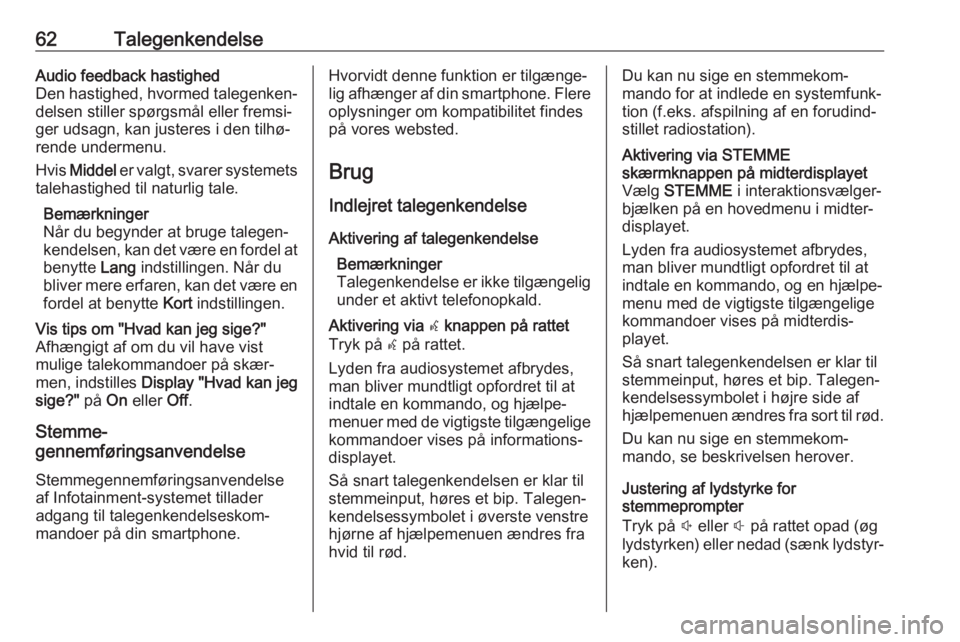
62TalegenkendelseAudio feedback hastighed
Den hastighed, hvormed talegenken‐
delsen stiller spørgsmål eller fremsi‐ ger udsagn, kan justeres i den tilhø‐
rende undermenu.
Hvis Middel er valgt, svarer systemets
talehastighed til naturlig tale.
Bemærkninger
Når du begynder at bruge talegen‐ kendelsen, kan det være en fordel at benytte Lang indstillingen. Når du
bliver mere erfaren, kan det være en
fordel at benytte Kort indstillingen.Vis tips om "Hvad kan jeg sige?"
Afhængigt af om du vil have vist
mulige talekommandoer på skær‐
men, indstilles Display "Hvad kan jeg
sige?" på On eller Off.
Stemme-
gennemføringsanvendelse
Stemmegennemføringsanvendelse
af Infotainment-systemet tillader
adgang til talegenkendelseskom‐
mandoer på din smartphone.
Hvorvidt denne funktion er tilgænge‐
lig afhænger af din smartphone. Flere oplysninger om kompatibilitet findes
på vores websted.
Brug Indlejret talegenkendelse
Aktivering af talegenkendelse Bemærkninger
Talegenkendelse er ikke tilgængelig
under et aktivt telefonopkald.Aktivering via w knappen på rattet
Tryk på w på rattet.
Lyden fra audiosystemet afbrydes, man bliver mundtligt opfordret til at
indtale en kommando, og hjælpe‐
menuer med de vigtigste tilgængelige kommandoer vises på informations‐
displayet.
Så snart talegenkendelsen er klar til
stemmeinput, høres et bip. Talegen‐
kendelsessymbolet i øverste venstre
hjørne af hjælpemenuen ændres fra hvid til rød.Du kan nu sige en stemmekom‐
mando for at indlede en systemfunk‐
tion (f.eks. afspilning af en forudind‐
stillet radiostation).Aktivering via STEMME
skærmknappen på midterdisplayet
Vælg STEMME i interaktionsvælger‐
bjælken på en hovedmenu i midter‐
displayet.
Lyden fra audiosystemet afbrydes,
man bliver mundtligt opfordret til at
indtale en kommando, og en hjælpe‐
menu med de vigtigste tilgængelige
kommandoer vises på midterdis‐
playet.
Så snart talegenkendelsen er klar til
stemmeinput, høres et bip. Talegen‐
kendelsessymbolet i højre side af
hjælpemenuen ændres fra sort til rød.
Du kan nu sige en stemmekom‐
mando, se beskrivelsen herover.
Justering af lydstyrke for
stemmeprompter
Tryk på ! eller # på rattet opad (øg
lydstyrken) eller nedad (sænk lydstyr‐
ken).
Page 78 of 125

78StikordsregisterAAdressebog .................................. 48
Aktivering af Bluetooth-musik .......36
Aktivering af Infotainment- systemet .................................... 11
Aktivering af navigationssystemet 42
Aktivering af radio .........................30
Aktivering af telefonportalen .........68
Aktivering af telefonprojektion ......38
Aktivering af USB ...................36, 37
Applikationsbakke......................... 15
Audioafspilning ............................. 36
Audiofiler....................................... 35
Auto-indstilling .............................. 26
Automatisk lydstyrke..................... 25
Automatisk lydstyrkeindstilling Automatisk lydstyrke .................25
B Balance......................................... 24
Bas ............................................... 24
Berøringsskærm ........................... 13
Betjening....................................... 68 Berøringsskærm........................ 13
Bluetooth-musik ........................36
Favoritter ................................... 17
Infotainment-system ..................11
Kontakter ................................... 21
Navigationssystem ....................42
Radio ......................................... 30Tastaturer.................................. 16
Telefon ...................................... 68
USB ..................................... 36, 37
Betjening af berøringsskærm .......13
Betjeningsdele Infotainment-system ....................8
Rat............................................... 8
Bluetooth-forbindelse ...................66
Bluetooth-musik ............................ 35
Brug ............................ 11, 30, 42, 62
Berøringsskærm........................ 13
Bluetooth-musik ........................36
Infotainment-system ..................11
Navigationssystem ....................42
Telefon ...................................... 68
USB ..................................... 36, 37
Brug af apps ................................. 38
Brug af smartphone-applikationer 38
Bølgeområdevalg .........................30
D DAB .............................................. 32
DAB-tilkobling ............................... 32
Dato .............................................. 26
Digital Audio Broadcasting ...........32
Diskant.......................................... 24
Displayfunktion ............................. 26
E EQ ................................................ 24
Equaliser....................................... 24
Page 80 of 125

80Rutevejledningsmenu...............54
Seneste destinationer ...............48
Stemme-prompter .....................54
Svingliste ................................... 54
TMC-stationer .....................41, 54
Trafikhændelser ........................54
Vejpunktsliste ............................ 54
NULSTIL skærmknap ...................42
Nødopkald .................................... 68
O Oversigt over betjeningsorganer ....8
OVERSIGT skærmknap ...............42
R Radio Bølgeområde............................. 30
DAB ........................................... 32
DAB-meddelelser ......................32
DAB-menu................................. 32
Digital audio broadcasting .........32
Favoritter ................................... 17
FM-menu ................................... 31
Frekvensliste ............................. 30
Intellitext .................................... 32
Kategoriliste .............................. 30
L-bånd ....................................... 32
Radio Data System ...................31
RDS........................................... 31
Region ....................................... 31
Regionalisering ......................... 31Stationsliste............................... 30
Stationssøgning ........................30
TP.............................................. 31 Trafikprogram ............................ 31
Radio Data System (RDS) ........... 31
Region .......................................... 31
Regionalisering ............................. 31
Ringetone ..................................... 68
Rute med deldestinationer ...........48
Rutestil.......................................... 54
Rutevejledning .............................. 54
S Shop ............................................. 38
Smartphone Telefonprojektion ......................38
Sprog ............................................ 26
Stationsliste .................................. 30
Stationssøgning ............................ 30
Svingliste ...................................... 54
Systemindstillinger........................ 26 Display ...................................... 26
Gendan fabriksindstillinger ........26
Klokkeslæt- og dato ..................26
Sprog......................................... 26
Valet-funktion ............................ 26
T TA ................................................. 31
Talegenkendelse ..........................60
Taltastatur..................................... 16Tastatur Bogstavtastatur ......................... 16
Symboltastatur .......................... 16
Tastaturer ..................................... 16
Tegngenkendelsespanel ..............16
Tegnmodifikatorer......................... 16
Tekstbeskeder .............................. 72
Telefon Bluetooth ................................... 65
Bluetooth-forbindelse ................66
Favoritter ................................... 17
Håndfri funktion ......................... 68
Kontakter ................................... 21
Nødopkald ................................. 68
Ringetone .................................. 68
Seneste opkald ......................... 68
Tekstbeskeder........................... 72
Telefonbog .......................... 21, 68
Telefonbog ............................. 21, 68
Telefonopkald Afviser ....................................... 68
Besvare ..................................... 68
Foretage .................................... 68
Telefonprojektion ..........................38
Tilknytning .................................... 66
TMC-stationer ............................... 41
Toneindstillinger ........................... 24
TP ................................................. 31
Trafikhændelser............................ 54
Trafikprogram ............................... 31
Page 81 of 125

81Tyverisikring .................................. 7
Tænd for Infotainment-systemet... 11
U Ur-display ..................................... 26
USB .............................................. 35
V Valet-funktion Låsning...................................... 26
Oplåsning .................................. 26
Vejpunktsliste ............................... 54
Vejvisning .................................... 54
Visning af favoritter .......................17